Myš aj trackpad slúžia na aflexibilný spôsob navigácie v ľubovoľnom počítači, ale veľa ľudí radšej namiesto toho používa klávesnicu. Vo väčšine prípadov je to pomerne ľahké, pretože mnohé aplikácie majú klávesové skratky. Iba myš alebo stopa musíte prepínať medzi aplikáciami alebo ich otvárať / zatvárať. Ak uprednostňujete pohyb kurzora pomocou klávesnice, môžete to urobiť povolením klávesov myši v systéme MacOS.
Klávesy myši v systéme MacOS
Klávesy myši sú v systéme MacOS funkciou zjednodušenia ovládaniaa boli jeho súčasťou už dlho. Nie je veľa ľudí si toho vedomí ako funkcie jednoducho preto, že je súčasťou skupiny preferencií prístupnosti.
Ak chcete v systéme MacOS povoliť klávesy myši, otvorte SystémPredvoľby a vyberte preferenciu dostupnosti. V stĺpci naľavo vyhľadajte „Pointer Control“. Prejdite na kartu „Alternatívne metódy riadenia“. Uvidíte možnosť s názvom „Povoliť klávesy myši“. Vyberte ju a budete môcť pohybovať kurzorom pomocou klávesnice.

Po povolení klávesov myši musíte vedieť, ktoréklávesy môžu pohybovať myšou. Ak máte na klávesnici číselnú klávesnicu, bude pomerne ľahké si zapamätať, ktorá klávesa robí čo. Ak nie, číselné tlačidlá v hornej časti abecedných klávesov vykonajú úlohu v poriadku.
8 posunie kurzor hore, 2 posunie kurzornadol. 4 ju posunie doľava a 6 ju posunie doprava. Aby sa toto zapamätalo, sudé čísla posúvajú kurzor v štyroch základných smeroch. 5 klikne ľavým tlačidlom myši. Pri všetkých ostatných nerovnomerných číslach 1, 3, 7 a 9 posúvajú kurzor diagonálne. 1 ho posunie doľava dolu, 3 ho posunie do pravého dolného rohu, 7 ho posunie doľava hore a 9 do pravého horného rohu.
Mali by ste vyskúšať všetky tieto možnosti a zistiť, či sa kurzorpohybuje sa tak rýchlo, ako chcete. Ak nie, navštívte tú istú predvoľbu v aplikácii Predvoľby systému. Tentoraz kliknite na možnosť Možnosti vedľa položky Povoliť klávesy myši. V posuvníku, ktorý sa otvára, zmeňte maximálnu rýchlosť a Počiatočné oneskorenie, kým tlačidlá nebudú môcť plynulejšie posúvať kurzor.
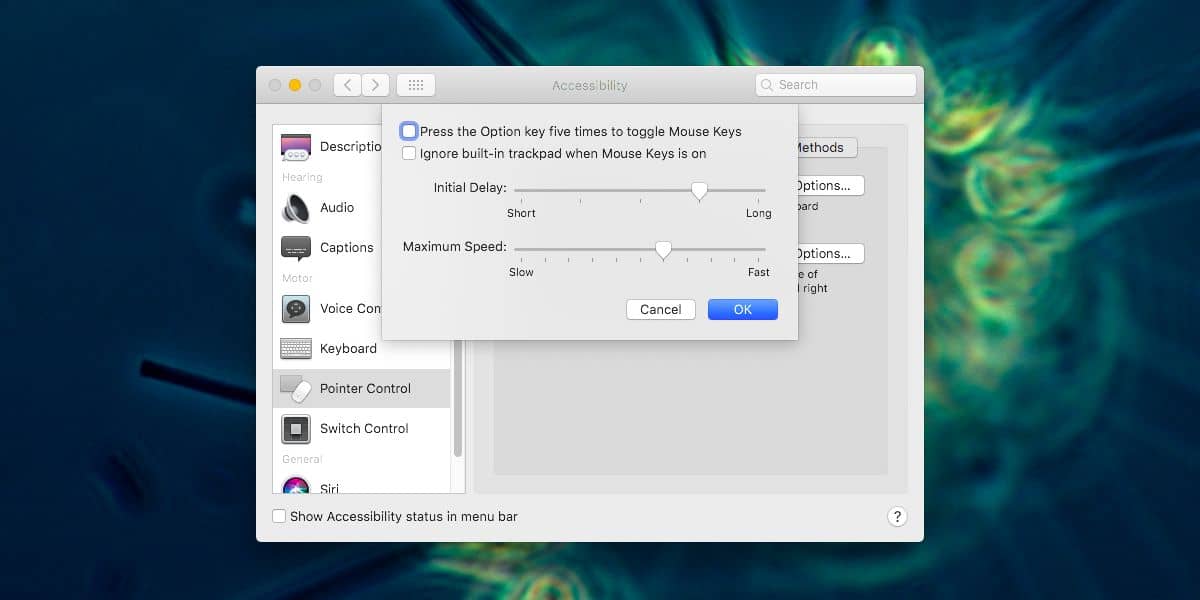
Keď ste na tomto paneli, možno budete chcieťaktivujte možnosť „Stláčaním tlačidla Option päťkrát prepnite možnosť Klávesy myši“. Toto je užitočné, ak nemáte číslovku. V určitom okamihu budete musieť použiť číselné klávesy a nebudete ich môcť používať s povolenými klávesami myši a bez číselnej klávesnice.













Komentáre